Để có thể sử dụng tất cả các dịch vụ Apple đề nghị, cần tạo ID Apple. Có nhiều cách có thể để tạo nó trên mọi thiết bị có thể. Trong bài viết này, chúng tôi cho bạn biết tất cả các khả năng tồn tại để làm điều đó một cách dễ dàng.
Tạo tài khoản Apple trên iPhone
Trong trường hợp của iPhone Có hai cách khả thi để tạo ID Apple mới. Phổ biến nhất trong số đó là cấu hình được thực hiện trong cấu hình ban đầu của thiết bị, vì đây là thời điểm người dùng mới bước vào hệ sinh thái Apple và yêu cầu một tài khoản để đồng bộ hóa tất cả các dịch vụ. Để có thể tạo tài khoản khi bạn đang thiết lập thiết bị mới, bạn chỉ cần làm theo các bước sau:
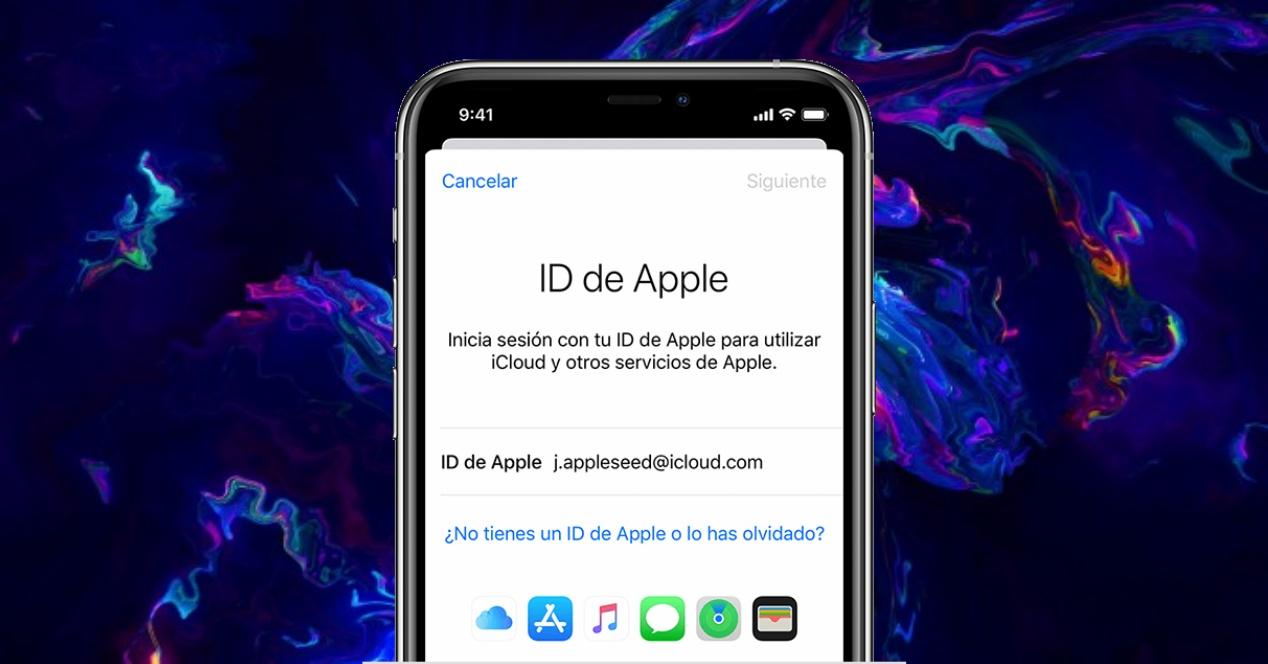
- Nhấp vào phần 'Quên ID Apple hoặc mật khẩu'.
- Nhấp vào 'Tạo ID Apple miễn phí'.
- Nhập thông tin họ yêu cầu như tên của bạn, ngày sinh và cả email.
- Trong quá trình đăng ký, bạn có thể sử dụng địa chỉ email mà bạn đã có hoặc tạo tài khoản đã chấm dứt tại @ icloud.com.
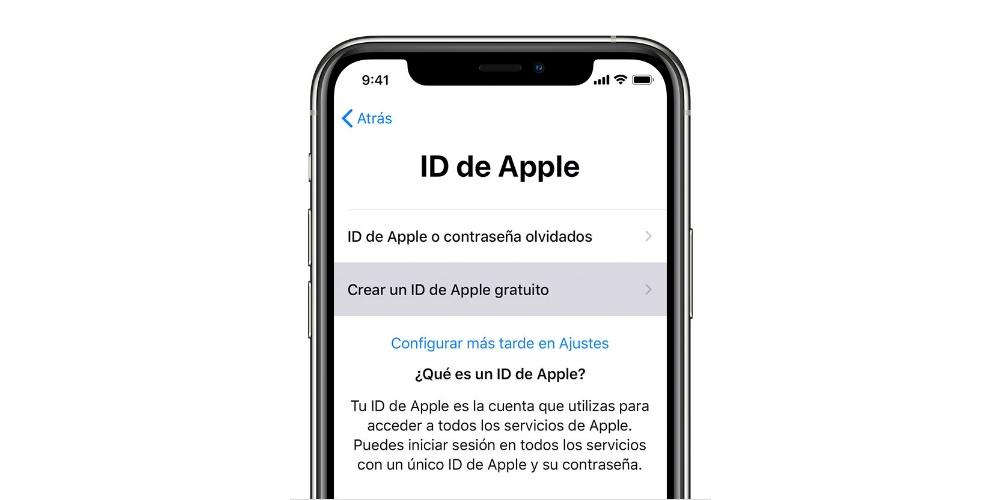
Như chúng tôi đã nói, đây là cách phổ biến nhất để đăng ký nhưng không phải là cách duy nhất. Trong trường hợp bạn đã bỏ qua bước này trong cấu hình hoặc ban đầu hoặc đơn giản là muốn tạo một ID mới, bạn có thể thực hiện việc đó thông qua App Store bằng cách làm theo các bước sau:
- Mở App Store trên iPhone.
- Trong trường hợp bạn đã đóng phiên iCloud của mình, ở góc trên bên phải, bạn sẽ thấy biểu tượng màu xám có hình bóng.
- Nhấp vào 'Tạo ID Apple mới'.
- Nhập email, mật khẩu cũng như quốc gia mà bạn thuộc về.
- Chấp nhận các điều kiện sử dụng và nhập các thông tin còn lại như tên, ngày sinh và thông tin thanh toán.
- Kiểm tra số điện thoại của bạn để xác minh danh tính của bạn.
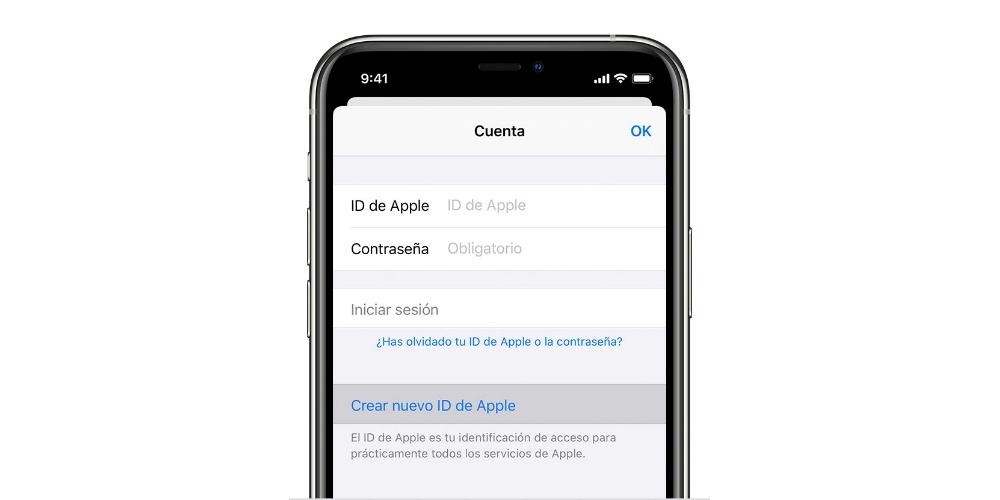
Bằng cách này, bạn sẽ có thể đồng bộ hóa tất cả các dịch vụ của mình với tài khoản Apple mà bạn có thể sử dụng để đăng nhập vào các máy tính khác nhau mà bạn có trong hệ sinh thái.
Tạo ID Apple trên Mac
Như trong trường hợp trước, trên một Mac cũng cần tạo ID Apple. Quá trình này hoàn toàn tương tự vì nó được thực hiện từ ứng dụng Mac App Store trong trường hợp quá trình này chưa được thực hiện trong cấu hình ban đầu của thiết bị. Bạn chỉ cần làm theo các bước sau:
- Mở App Store trên Mac.
- Ở góc dưới bên trái, bạn sẽ thấy một nút có nội dung 'Đăng nhập' mà bạn phải nhấp vào.
- Trong cửa sổ nổi, nhấp vào 'Tạo ID Apple'.
- Chấp nhận các điều kiện sử dụng và nhập tất cả thông tin cá nhân của bạn như email, tên, mật khẩu và cả thông tin thanh toán.
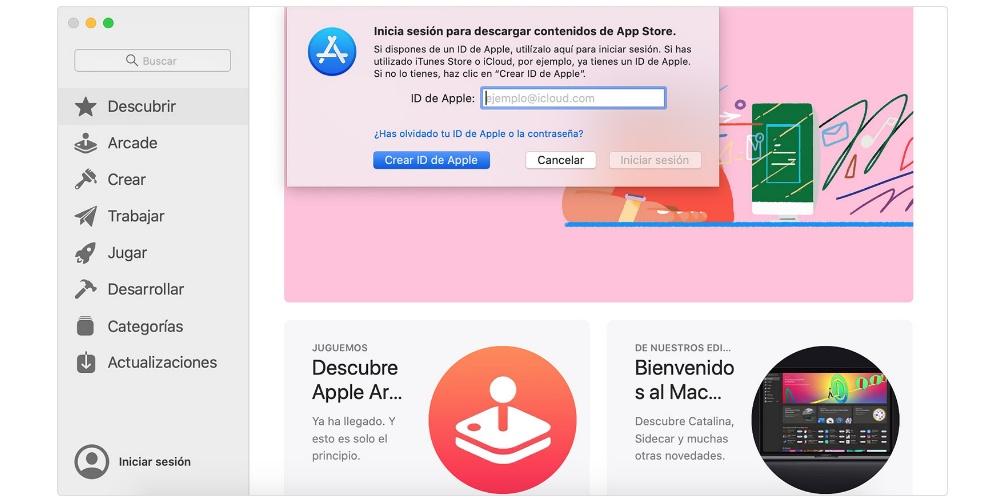
Trong trường hợp của máy Mac, cũng như iPhone, cần phải có tài khoản Apple để có thể tải các ứng dụng mới. Rõ ràng, cần lưu ý rằng tất cả các giao dịch mua, ngay cả miễn phí, đều phải trải qua quá trình này để tạo hóa đơn.
Tạo ID Apple trên PC Windows
Nếu bạn không có máy Mac, bạn có thể có Windows máy tính cá nhân nơi bạn cũng có thể cài đặt iTunes để đồng bộ hóa tất cả dữ liệu hệ sinh thái của mình. Điều này thực sự hữu ích nếu bạn có iPhone vì bắt buộc phải cài đặt iTunes để sử dụng tất cả các công cụ được cung cấp bởi dịch vụ hoặc chỉ đơn giản là để tận hưởng một số dịch vụ như Apple Music trên máy tính của bạn. Để có thể tạo nó trong iTunes, bạn chỉ cần thực hiện các bước sau:
- Mở iTunes.
- Trong thanh công cụ phía trên và làm theo đường dẫn Tài khoản> Đăng nhập> Tạo ID Apple mới.
- Chấp nhận các điều khoản sử dụng.
- Nhập tất cả các thông tin mà nó yêu cầu bạn tạo tài khoản của mình như email, mật khẩu và thông tin thanh toán cần thiết.
- Vui lòng xác nhận địa chỉ email của bạn.
Tạo thông qua trang web của Apple
Nếu bạn có một Android thiết bị, một apple TV, TV thông minh hoặc bất kỳ thiết bị phát trực tuyến nào, bạn có thể không có bất kỳ phương pháp tạo ID Apple mới nào. Đối với những trường hợp này, trên trang web của Apple, bạn cũng có thể sử dụng trang web của công ty để tạo ID nhằm thưởng thức Apple TV + hoặc Apple Music trong trường hợp bạn không có bất kỳ thiết bị nào trong hệ sinh thái. Để thực hiện việc này, hãy làm theo các bước sau:
- Truy cập trang web của Apple để tạo tài khoản Apple ID.
- Nhấp vào 'Tạo ID Apple' ở góc trên bên phải.
- Nhập tất cả các thông tin được yêu cầu như email, mật khẩu và các thông tin cá nhân và thanh toán khác.
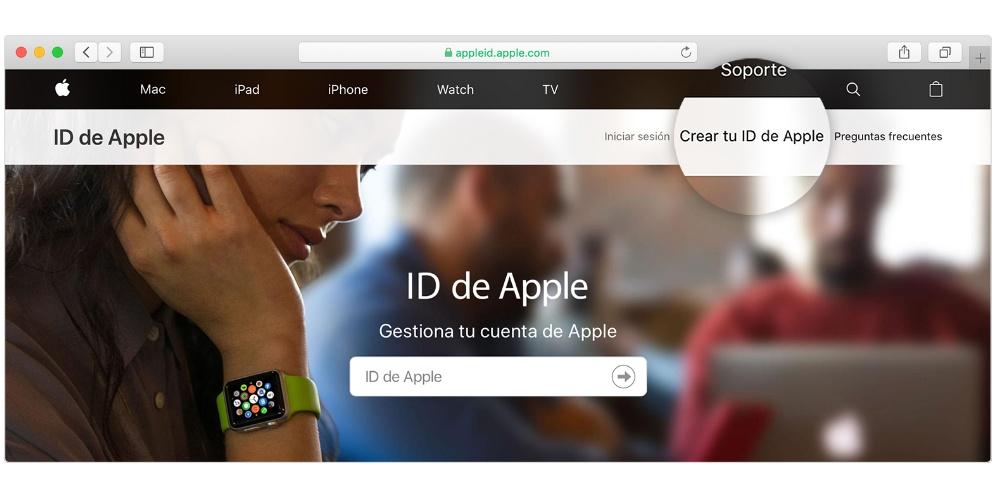
Từ đây, bạn có thể sử dụng tài khoản Apple của mình mà không cần phải ở trong hệ sinh thái với thiết bị cụ thể. Bất kỳ người dùng nào có điện thoại di động cài đặt Android đều có thể ở trong mạng tài khoản này để sử dụng các dịch vụ cụ thể.
